BullguardインターネットセキュリティでPCを高速化
公開: 2022-02-13Bullguard InternetSecurityを使用してPCを高速化することができます。 インターネットセキュリティとプレミアムセキュリティの計画にPCチューンアップ機能が含まれているためです。 したがって、PCチューンアップユーティリティを購入するために追加料金を支払う必要はありません。 私はそれを使用しています、私はPCのパフォーマンスの大幅な改善を見てきました。
あなたがあなたのPCをスピードアップしたいとき、あなたはあなたのPCスピードを改善するために多くのことをする必要があります。 それらのほとんどすべては、以下の記事で説明されています。
- コンピュータの速度を上げる方法
- boosWindowsの起動時間に関する6つのヒント
- 自動実行で遅いコンピュータの起動を修正する方法
上記のトピックは、不要なファイルを削除したり、不要なプロセスを無効にしたり、重複ファイルやキャッシュなどを削除したりすることで、コンピューターの速度を手動で上げるのに役立ちます。 手作業には常に時間がかかります。 また、PCの実行速度を上げるには、1か月に1回、または3か月に1回、手作業を繰り返し行う必要があります。 これが、ほとんどの人がPCチューンアップユーティリティを購入することを好む理由です。 PCチューンアップソフトウェアは、PCのパフォーマンスを向上させるために、これらすべてのことを自動的に実行するためです。 また、毎日PCを最適化するため、PCにイライラすることはありません。
目次
なぜブルガードインターネットセキュリティ?
Bullguardは、インターネットセキュリティとプレミアムセキュリティプランにPCチューンアップ機能を組み込んでいたためです。 PCの調整だけでなく、ペアレンタルコントロールとバックアップ機能も利用できます。 インターネットセキュリティの価格でPCの調整とともにセキュリティを向上させる場合、なぜ2つのソフトウェアを使用する必要があるのでしょうか。 同時に、Bullguardインターネットセキュリティの価格は、他のインターネットセキュリティ製品と比較して非常に低くなっています。 他の人はPCの調整を提供しません、それでも価格はBullguardインターネットセキュリティと比較して非常に高いです。 Whatvwantの読者は、この割引リンクを通じてさらに60%の割引を受けられます。
Bullguard PCのチューンアップ機能:
- ブラウザのキャッシュ、Windows、およびユーザーの一時ディレクトリをクリーンアップします。
- ごみ箱を空にすることができます。
- メモリダンプファイル、クラッシュダンプファイル、Windowsログファイルを削除します。
- レジストリを最適化できます。
- 無効なショートカット、サードパーティのアプリファイル、およびWindowsDefenderの一時ファイルを削除できます。
- 重複するファイルを見つけて削除することができます。
- スタートアップアプリケーションを表示して無効にすることができます。
Bullguardインターネットセキュリティを使用した後のPCのパフォーマンスはどうですか?
私は自分のコンピューターでそれを使用しています。 可能な限り最高のセキュリティを提供します。 それは私のPCのパフォーマンスを劇的に改善しました。 1週間以内に、PCのパフォーマンスの違いを見つけることができます。 PCのパフォーマンスを向上させるとともに、PCを修復しました。 それを使用する前に、私のPCは頻繁にハングアップしていました。 一部のプロセスでスタックしていました。 ドキュメントを保存できませんでした。 ウィンドウとして保存が機能していなかったためです。 ドキュメントやファイルを保存しようとすると、PCが完全に動かなくなっていました。
Bullguardインターネットセキュリティを使い始めると、すべての問題が自動的に解決されました。 私はより良いパフォーマンスとより良い起動時間を見てきました。 そのため、Bullguardインターネットセキュリティの購入をお勧めします。
Bullguard Internet Securitを使用してPCを高速化する方法は?
Bullguard Webサイトにアクセスします( 60%割引リンク)。 プレミアムセキュリティプランのインターネットセキュリティを購入します。 これらの2つの計画は、PCチューンアップユーティリティを提供するためです。

ソフトウェアをダウンロードしてインストールします。 デスクトップアイコンからソフトウェアを開きます。 以下の画面が表示されます。 Bullguardインターネットセキュリティで利用可能な機能を確認できます。
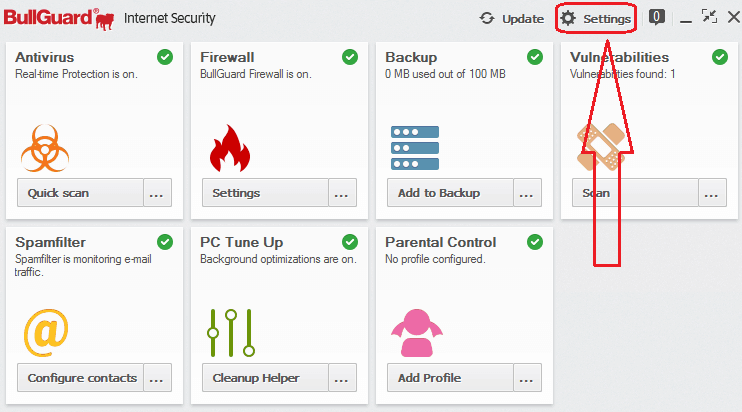
[設定]を選択すると、上のスクリーンショットにそれが表示されます。 以下の画面が表示されます。
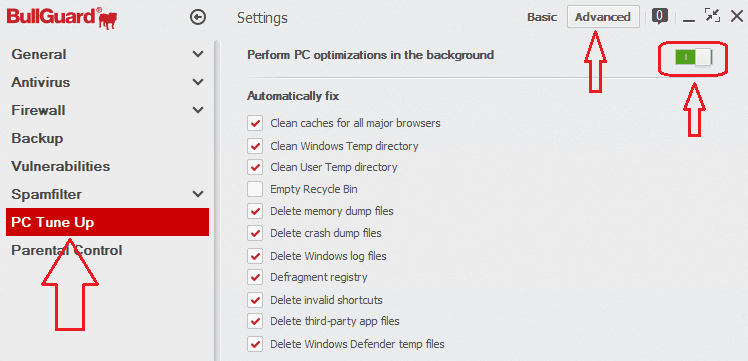
左側のメニューで[PCチューンアップ]オプションを選択します。
右上の記号をクリックしてPCチューンアップ機能をオンにします。これは、上のスクリーンショットに示されています。
詳細設定に移動します。 空のごみ箱以外のすべてのオプションを選択します。 必要に応じて、そのオプションを選択することもできます。 ここで選択したものをバックグラウンドで定期的にクリアします。
Bullguard PC TuneUp手動オプションの使用方法は?
自動バックグラウンドクリーニングに加えて、PCの最適化、重複ファイルの検索と削除、スタートアップアプリケーションの検索と無効化などの手動オプションがあります。
必要に応じて、PCを手動でクリーニングすることもできます。 下のスクリーンショットでそれを示す3つの水平ドット記号を選択します。 利用可能なオプションが表示されます
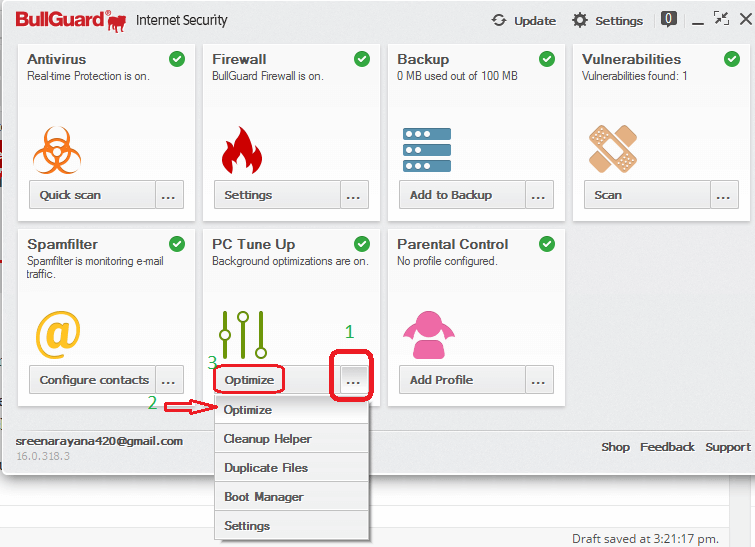
[最適化]オプションを選択すると、上のスクリーンショットにそれが表示されます。 [最適化]オプションをクリックします。 スキャンが開始され、下のスクリーンショットに示すような結果が表示されます。
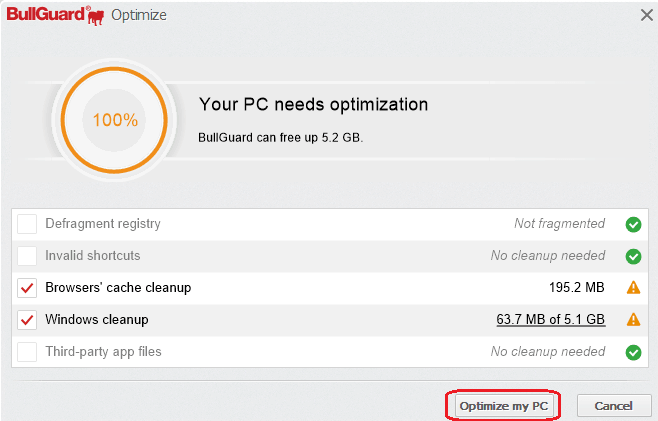
[PCの最適化]をクリックします。 PCが最適化されます。
Cleanup Helper、Duplicate files、およびBootmanagerオプションを使用して同じ手順を実行できます。 重複ファイルオプションを使用すると、重複ファイルを見つけて削除できます。 ブートマネージャーオプションを使用すると、すべてのスタートアップアプリケーションを表示し、不要なアプリケーションを無効にすることができます。
Bullguard割引を受けることはできますか?
Bullguardは、プロモーションオファーを随時実行しています。 以下のリンクから60%の割引を受けることができます。
上記のリンクが機能しない場合は、Bullguard割引クーポンページにアクセスしてください。 このページは定期的に更新します。
結論
Bullguardは、保護しながらPCの速度を向上させるのに間違いなく役立ちます。 ただし、OS、レジストリ、およびキーに問題がある場合、それらを修復することはできません。 したがって、OSの問題を修正してPCの速度を上げるTweakBit PCSuiteを使用するのが最善です。 PCを修理したいだけの場合は、TweakBitPCRepairKitを試すことができます。 TweakBit割引クーポンページで最新のオファーを確認することもできます。
Bullguardインターネットセキュリティを使用してPCを高速化する方法に関する私の記事を気に入っていただければ幸いです。 あなたがそれを好きなら、あなたの友人とそれを共有することによって私に賛成してください。 他のポイントを追加したい場合は、コメント欄から追加できます。
その他のヒントについては、FacebookやTwitterでwhatvwantをフォローすることもできます。 定期的な更新については、YouTubeのwhatvwantチャンネルに登録してください。
